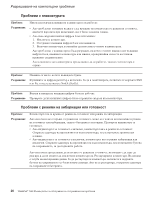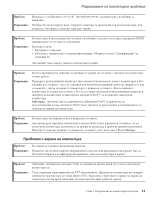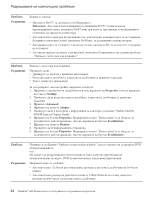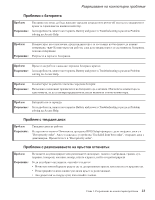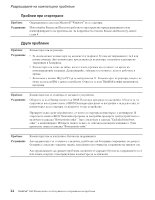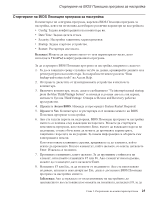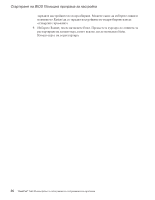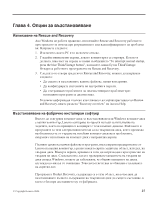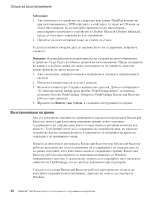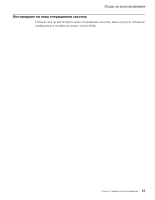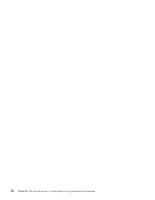Lenovo ThinkPad X60s (Bulgarian) Service and Troubleshooting Guide - Page 33
Стартиране, Помощна, програма, настройка
 |
View all Lenovo ThinkPad X60s manuals
Add to My Manuals
Save this manual to your list of manuals |
Page 33 highlights
BIOS BIOS BIOS v Config v Date/Time v Security v Startup v Restart ThinkPad BIOS 1 Data backup-and-restore tools" на Access Help. 2 3 To interrupt normal startup, press the blue ThinkVantage button ThinkVantage Rescue and Recovery 4 Access BIOS System Restart Required. 5 Yes BIOS 6 BIOS Enter Enter 7 F5 или F6 Enter. 8 F3 или Esc Esc BIOS F9, за да Глава 3 25
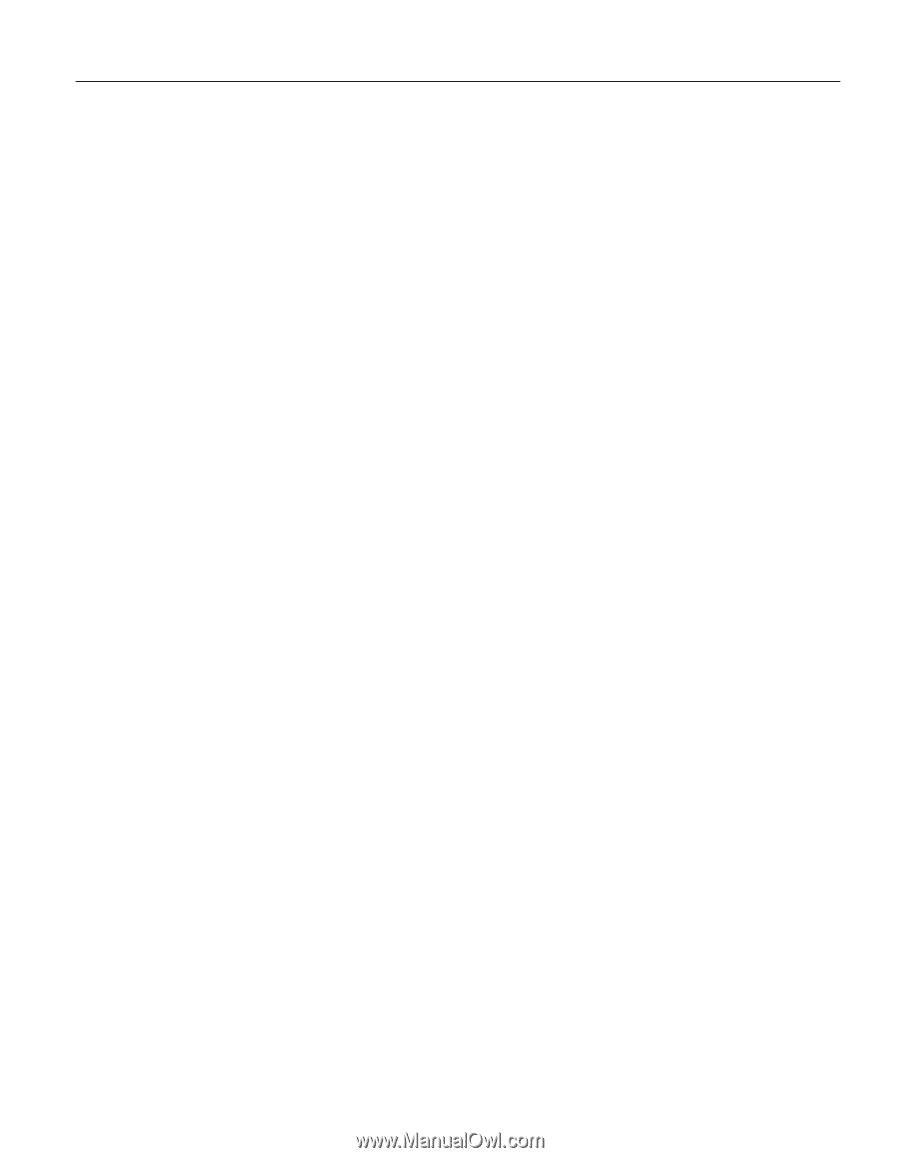
Стартиране
на
BIOS
Помощна
програма
за
настройка
Компютърът
ви
осигурява
програма,
наречена
BIOS
Помощна
програма
за
настройка,
която
ви
позволява
да
избирате
различни
параметри
на
настройката.
v
Config:
Задава
конфигурацията
на
компютъра
ви.
v
Date/Time:
Задава
датата
и
часа.
v
Security:
Настройва
защитните
характеристики.
v
Startup:
Задава
стартово
устройство.
v
Restart:
Рестартира
системата.
Бележка:
Можете
да
настроите
много
от
тези
параметри
по-лесно,
като
използвате
ThinkPad
конфигурационната
програма.
За
да
стартирате
BIOS
Помощна
програма
за
настройка,
направете
следното:
1.
За
да
се
защитите
срещу
случайна
загуба
на
данни,
архивирайте
данните
си
и
регистратурата
на
компютъра.
За
подробности
вижте
раздела
“Data
backup-and-restore
tools”
на
Access
Help.
2.
Отстранете
дискетите
от
флопидисковите
устройства
и
изключете
компютъра.
3.
Включете
компютъра;
после,
докато
съобщението
“To
interrupt
normal
startup,
press
the
blue
ThinkVantage
button”
се
извежда
в
долния
ляв
ъгъл
на
екрана,
натиснете
бутона
ThinkVantage.
Отваря
се
Rescue
and
Recovery
работно
пространство.
4.
Щракнете
Access
BIOS
.
Извежда
се
прозорецът
System
Restart
Required.
5.
Щракнете
Yes
.
Компютърът
се
рестартира
и
се
появява
менюто
на
BIOS
Помощна
програма
за
настройка.
6.
Ако
сте
задали
парола
на
надзорник,
BIOS
Помощна
програма
за
настройка
менюто
се
появява
след
въвеждане
на
паролата.
Можете
да
стартирате
помощната
програма,
като
натиснете
Enter,
вместо
да
въвеждате
парола
на
надзорник;
тогава
обаче
няма
да
можете
да
променяте
параметрите,
защитени
с
паролата
на
надзорник.
За
повече
информация
се
обърнете
към
електронната
помощ.
Като
използвате
клавишите
стрелки,
придвижете
се
до
елемента,
който
искате
да
промените.
Когато
елементът,
който
желаете,
се
освети,
натиснете
Enter.
Извежда
се
подменю.
7.
Променете
елементите,
които
желаете.
За
да
промените
стойността
на
елемент,
използвайте
клавишите
F5
или
F6.
Ако
елементът
има
подменю,
можете
да
го
изведете,
като
натиснете
Enter.
8.
Натиснете
F3
или
Esc,
за
да
излезете
от
подменюто.
Ако
сте
във
вложено
подменю,
натиснете
неколкократно
Esc,
докато
достигнете
BIOS
Помощна
програма
за
настройка
менюто.
Забележка:
Ако
се
нуждаете
от
възстановяване
на
настройките
до
оригиналното
им
състояние
към
момента
на
покупката,
натиснете
F9,
за
да
Стартиране
на
BIOS
Помощна
програма
за
настройка
Глава
3.
Разрешаване
на
компютърни
проблеми
25